Робота з вікном команд і редактором в matlab
1 Робота з вікном команд в середовищі MATLAB
У середовищі MATLAB є кілька режимів роботи. Найпростіший - це введення команд безпосередньо у вікно команд (Command Window).
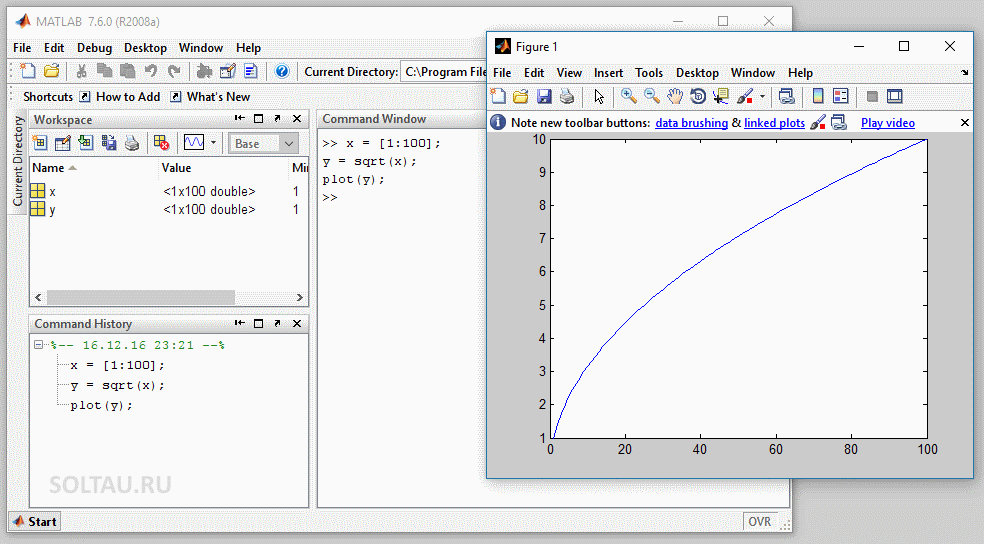
Якщо воно не видно в інтерфейсі програми, відкриємо його. Знайти вікно команд можна через меню DesktopCommand Window.
Давайте для прикладу введемо в це вікно послідовно один за одним команди
і натиснемо клавішу «Введення» (Enter). Програма моментально створить змінну X, створить змінну Y і вважатиме її значення по заданій функції, а потім побудує її графік.
Стрілками клавіатури вгору і вниз у вікні команд ми можемо перемикатися між введеними командами, тут же змінювати їх, а після натискання Enter відправляти середовищі MATLAB на виконання. Стрілками вліво і вправо можна переміщатися по введеної команді і редагувати її. Якщо в кінці команди стоїть крапка з комою, то результат буде пораховано, але не буде виведений в вікно команд; в іншому випадку результат виконання команди буде відображений тут же. За будь-якої функції в середовищі MATLAB є докладна вбудована довідка. Наприклад, щоб отримати довідку по команді plot. виділіть цю команду, натисніть на неї правою кнопкою миші, і в контекстному меню виберіть пункт Help on Selection або натисніть клавішу F1.
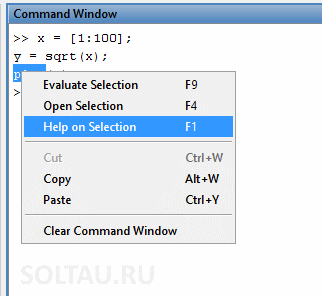
Зручно? Безумовно. І головне - дуже швидко. Всі ці дії займають кілька секунд.
Але що якщо потрібна більш складна організація команд? Якщо потрібно циклічне виконання якихось команд? Вводити команди вручну по одній, а потім довго шукати їх в історії може бути досить стомлюючим справою.
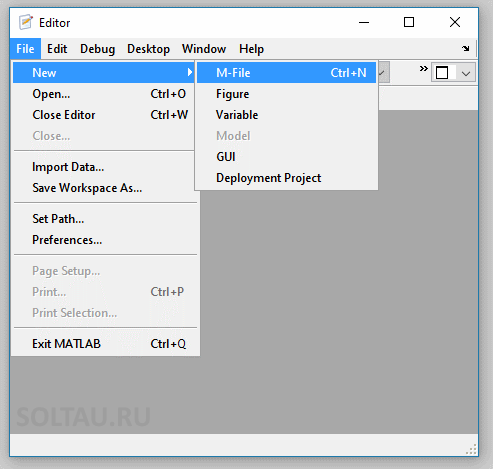
М-файлами в середовищі МАТЛАБ називаються файли, що містять текст програм (скрипти) або визначені користувачем функції.
Переходимо назад в вікно команд.
Можна очистити історію команд, щоб зайва інформація нас не відволікала. Для цього клікніть правою кнопкою миші на полі введення команд і в контекстному меню виберіть пункт Clear Command Window.
Мінлива X у нас залишилася після попереднього експерименту, ми її не змінювали і не видаляли. Тому в вікно команд можна відразу ввести:
Ви побачите, що MATLAB прочитає нашу функцію з файлу і виконає її, намалювавши графік.